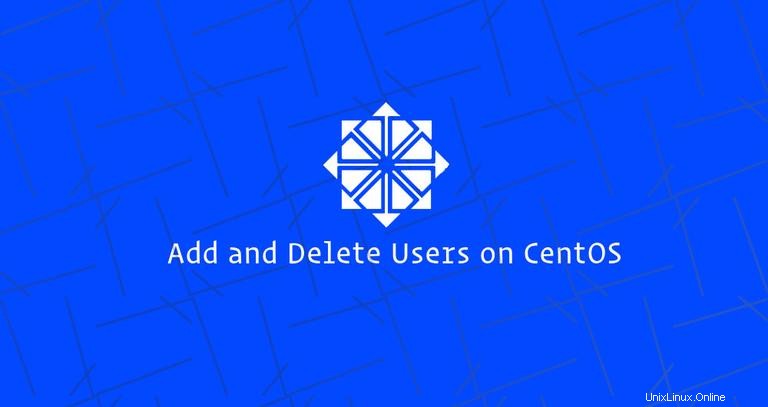
CentOS ist wie alle anderen Linux-Distributionen ein Mehrbenutzer-Betriebssystem. Jeder Benutzer kann unterschiedliche Berechtigungsstufen und spezifische Einstellungen für verschiedene Befehlszeilen- und GUI-Anwendungen haben.
Zu wissen, wie man Benutzer hinzufügt und entfernt, ist eine der wesentlichen Fähigkeiten, die jeder Linux-Benutzer beherrschen sollte.
In diesem Tutorial erklären wir, wie Sie Benutzer auf CentOS 7-Systemen hinzufügen und entfernen.
Voraussetzungen #
Sie müssen als Root oder Benutzer mit sudo-Berechtigungen angemeldet sein, um Benutzer erstellen und entfernen zu können.
So fügen Sie Benutzer in CentOS hinzu #
In CentOS können Sie mit useradd ein neues Benutzerkonto erstellen Befehlszeilenprogramm.
Um ein neues Benutzerkonto mit dem Namen „Benutzername“ zu erstellen, führen Sie Folgendes aus:
sudo adduser username
Der obige Befehl zeigt keine Ausgabe an. Es erstellt das Home-Verzeichnis des neuen Benutzers (/home/username ) und kopieren Sie Dateien aus /etc/skel Verzeichnis in das Home-Verzeichnis des Benutzers. Innerhalb des Home-Verzeichnisses kann der Benutzer Dateien und Verzeichnisse schreiben, bearbeiten und löschen.
Als nächstes müssen Sie ein Passwort für den neuen Benutzer festlegen, damit sich der Benutzer anmelden kann. Verwenden Sie dazu den passwd Befehl:
sudo passwd usernameSie werden aufgefordert, das Passwort einzugeben und zu bestätigen. Stellen Sie sicher, dass Sie ein sicheres Passwort verwenden.
Changing password for user username.
New password:
Retype new password:
passwd: all authentication tokens updated successfully.
Standardmäßig wird Mitgliedern des Gruppenrads unter CentOS sudo-Zugriff gewährt.
Wenn Sie möchten, dass der neu erstellte Benutzer Administratorrechte hat, fügen Sie den Benutzer der Radgruppe hinzu:
sudo usermod -aG wheel usernameSo löschen Sie einen Benutzer in CentOS #
Wenn das Benutzerkonto nicht mehr benötigt wird, können Sie es mit dem deluser löschen Befehlszeilentool.
Um den Benutzer zu löschen, ohne die Benutzerdateien zu löschen, führen Sie Folgendes aus:
sudo userdel username
Wenn Sie das Home-Verzeichnis und den Mail-Spool des Benutzers löschen möchten, verwenden Sie den -r Flagge:
sudo userdel -r username
Bei Erfolg wird die userdel Befehl erzeugt keine Ausgabe.
Wenn dem Benutzer Sudoprivilegien gewährt wurden, wird er aus der Wheel-Gruppe sowie aus allen anderen Gruppen entfernt, in denen der Benutzer Mitglied war.